Обновлен до Photoshop CC 2018, но не можете найти инструмент Pen Curvature Pen на панели инструментов? Скорее всего, это потому, что вы используете пользовательское рабочее пространство. Из этого туториала Вы узнаете, как найти и восстановить отсутствующий инструмент Curvature Pen Tool с помощью функции «Настроить панель инструментов» в Photoshop.
В предыдущем уроке мы узнали, как использовать новый инструмент Pen Curvature Pen Tool в Photoshop CC 2018 для простого рисования фигур и контуров. Как правило, инструмент Pen Curvature Pen Tool можно найти в стандартном инструменте Photoshop Pen Tool Tool на панели инструментов. Но если вы выполнили обновление до CC 2018 с более ранней версии Photoshop и используете пользовательское рабочее пространство, созданное в этой более ранней версии, вы можете не увидеть инструмент Pen Tool Curvature где-либо в списке. Это связано с тем, что Photoshop CC 2018 не добавляет инструмент Curvature Pen Tool в ваше рабочее пространство. Чтобы использовать его, вам нужно добавить инструмент вручную. В этом кратком руководстве мы узнаем, как восстановить инструмент Curvature Pen Tool с помощью функции « Настроить панель инструментов» в Photoshop. Посмотрим, как это работает!
Как и в предыдущем уроке Curvature Pen Tool, он предназначен только для пользователей Photoshop CC 2018 (или позже, если вы читаете это в будущем). Если вы являетесь подписчиком Adobe Creative Cloud и еще не обновили Photoshop CC 2018, ознакомьтесь со всеми необходимыми сведениями в разделе «Как поддерживать Photoshop CC в актуальном состоянии». Давайте начнем!
Перо с отсутствующей кривизной
Если вы создали пользовательское рабочее пространство в Photoshop CC 2017 или более ранней версии и используете это же рабочее пространство в CC 2018, вы можете обнаружить, что новый инструмент Pen Curvature Pen Tool отсутствует на вашей панели инструментов. Чтобы увидеть рабочее пространство, которое вы используете в данный момент, перейдите в меню « Окно» в строке меню и выберите « Рабочее пространство» . Здесь мы видим, что я использую пользовательское рабочее пространство с именем Steve . Несмотря на то, что я использую это пользовательское рабочее пространство в Photoshop CC 2018, само рабочее пространство было создано и сохранено еще в CC 2017. Это означает, что оно было создано до того, как инструмент Pen Curvature Pen Tool был добавлен в Photoshop:
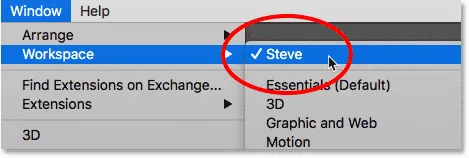
Использование пользовательского рабочего пространства из предыдущей версии Photoshop.
Как я уже говорил, новый инструмент Pen Curvature Pen обычно находится за стандартным инструментом Pen Toolbar. Тем не менее, когда я нажимаю и удерживаю значок Pen Tool, чтобы просмотреть дополнительные инструменты позади него, Curvature Pen Tool там нет:
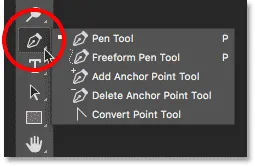
Инструмент Curvature Pen Tool отсутствует в списке.
Как восстановить инструмент Curvature Pen
Шаг 1. Откройте диалоговое окно «Настройка панели инструментов».
Если ваш инструмент Pen Curvature Pen Tool отсутствует на панели инструментов, все, что вам нужно сделать, это добавить его вручную с помощью функции панели настройки Photoshop. Нажмите на значок « Редактировать панель инструментов» (три маленькие точки) в нижней части панели инструментов. Затем выберите Edit Toolbar из меню:
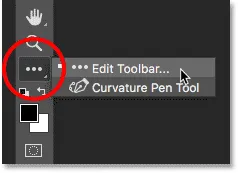
Нажав на иконку «Редактировать панель инструментов».
Если вы не видите значок, вы также можете открыть диалоговое окно «Настройка панели инструментов», зайдя в меню « Правка» в строке меню и выбрав « Панель инструментов» . В любом случае работает:
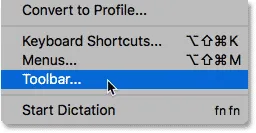
Выберите «Панель инструментов» из меню «Правка».
Шаг 2: перетащите инструмент Pen Curvature в панель инструментов
Откроется диалоговое окно «Настройка панели инструментов» в Photoshop. Столбец Панель инструментов слева показывает инструменты, которые в настоящее время находятся на вашей Панели инструментов, а также то, как эти инструменты сгруппированы вместе. Столбец « Дополнительные инструменты» справа показывает любые дополнительные инструменты, которые доступны, но не являются частью вашей текущей компоновки панели инструментов. В моем случае, мы видим инструмент Pen Curvature Pen, расположенный в столбце «Дополнительные инструменты» справа:
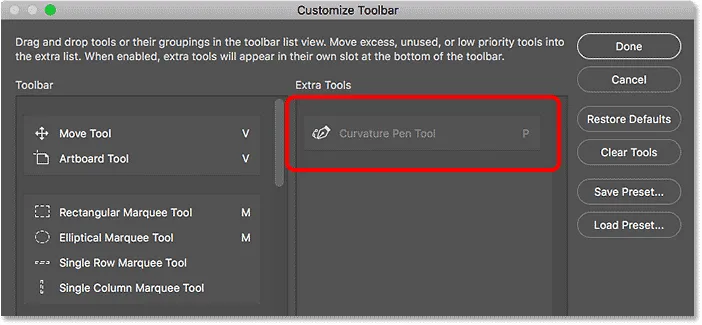
Диалоговое окно «Настроить панель инструментов», показывающее инструмент «Перо кривизны» в качестве дополнительного инструмента.
Чтобы добавить инструмент Curvature Pen Tool на панель инструментов, просто перетащите его из столбца «Дополнительные инструменты» справа в столбец «Панель инструментов» слева. Чтобы добавить его там, где он обычно отображается (вложенный в инструмент «Перо»), прокрутите список инструментов в столбце «Панель инструментов», пока не дойдете до группы, которая начинается с инструмента «Перо» вверху. Инструмент «Перо кривизны» обычно находится непосредственно под инструментом «Перо произвольной формы» в группе, поэтому перетащите его между инструментом «Перо произвольной формы» и инструментом « Добавить точку привязки» . Конечно, вы можете разместить инструмент Curvature Pen Tool где угодно. Синяя горизонтальная полоса показывает, где именно появится инструмент:
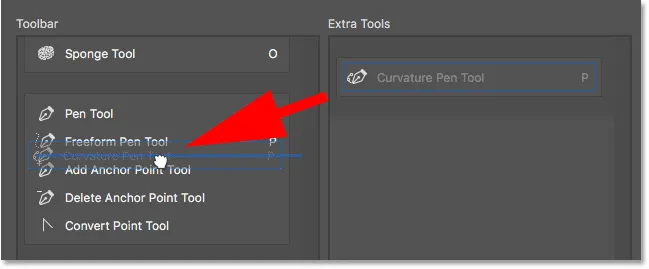
Перетащите инструмент Curvature Pen Tool из столбца «Дополнительные инструменты» в столбец «Панель инструментов».
Отпустите кнопку мыши, и Photoshop поместит инструмент Pen Curvature Pen на место:
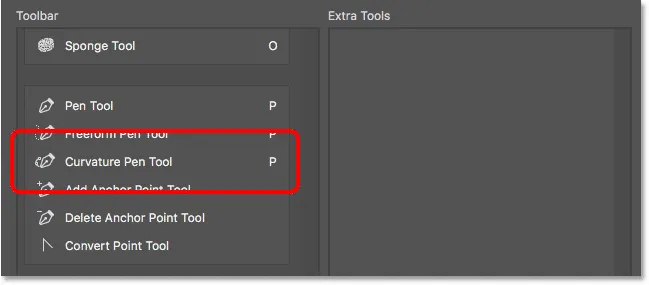
Инструмент Curvature Pen Tool был добавлен в текущий макет панели инструментов.
Шаг 3: Выберите инструмент Pen Curvature из панели инструментов
Нажмите « Готово», чтобы закрыть диалоговое окно «Настройка панели инструментов». И теперь, если мы щелкнем и удерживаем слот Pen Tool на панели инструментов, мы увидим, что инструмент Curvature Pen Tool появляется именно там, где и должен быть:
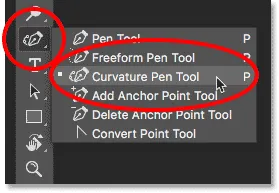
Инструмент Curvature Pen Tool теперь отображается на панели инструментов.
И там у нас это есть! Это быстрый совет о том, как найти и восстановить отсутствующий инструмент Curvature Pen Tool при использовании пользовательских рабочих областей в Photoshop CC 2018! Обязательно ознакомьтесь с нашим руководством по Curvature Pen Tool, чтобы узнать все об этой замечательной новой функции. Или посетите наш раздел «Основы фотошопа», где вы найдете похожие уроки!